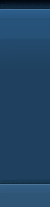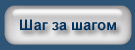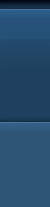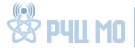Высоконадежные мультигруппы в Avid
Для простых групп, например, интервью, снимаемого двумя камерами, группирование по точке входа является тем, что нужно. Для более сложных вещей, когда у вас появляется и исчезает множество камер, они начинают и заканчивают работу, вам определенно нужна мультигруппа – и вы не можете получить надежные мультигруппы другим методом, кроме того, который я собираюсь описать. (Куча помощников, похоже, подумала, что это будет команда "Сгруппируй эту последовательность!", и, щелкнув один раз, вы получаете сгруппированную схему синхронизации. К сожалению, не все так просто.)
К счастью, есть способ обработки всех этих проблем, и способ создать подходящие мультигруппы, которые будут содержать весь ваш отснятый материал для определенной сцены и будут превосходно синхронизированы. Каждая камера может появляться и исчезать, и мультигруппа автоматически будет производить настройки и плавно воспроизводить по всей длине отснятого материала.
Алгоритм работы с мультигруппами в Avid
1. Создайте схему синхронизации. Выложите первый и последний ролики, снятые за день, и добавляйте заполнитель между ними, пока временной код в вашем последнем ролике дня не совпадет с временным кодом последовательности. Удостоверьтесь, что материал с каждой камеры расположен на отдельной видео дорожке.
2. Решите, что именно следует сгруппировать. Каждый раз будут перекрывающие ролики, так как не одна камера снимала в одно и то же время. Вы можете создать суб-ролик из частей, которые хотите сгруппировать в отдельные меньшие последовательности (не забудьте запустить заново временной код, чтобы совпадал первый кадр в каждой из них
3. Проверьте сдвиг временного кода. Выберите несколько точек в вашей последовательности и попытайтесь воспроизвести звук с одной камеры, а видео с другой, чтобы выяснить, идеально ли они совпадают.
4. Синхронизируйте каждую камеру по вашей основной камере. Если наблюдается определенный сдвиг временного кода, выберите одну камеру в качестве "основной камеры". Никогда не двигайте ролики в вашей основной камере – заблокируйте ее дорожку для безопасности. Используя красный Сегментный режим, сдвигайте по паре кадров за раз в каждом ролике в ваших других камерах, пока не сочтете, что они синхронизированы. Если при производстве использовалась хлопушка или другой метод синхронизации, согласовывайте ролики при помощи этого метода. При другом подходе, если звук записывался на обеих камерах, очень полезно будет включить звук в вашей последовательности и попытаться согласовать ролики при помощи внезапного, громкого звука.
5. Установите на вашей основной камере вспомогательный временной код. Проверьте, чтобы ваша корзина мастер-роликов имела настройку показывать поле "Auxiliary TC 1". Скопируйте временной код "Старт" из каждого ролика в соответствующее ему поле "Auxiliary TC1_", но только для вашей основной камеры.
Настройте вспомогательный временной код для ваших не основных камер. Проверьте, чтобы ваша корзина все еще выстраивала сначала по временному коду, а потом по названию ленты. Выберите видео дорожку (кроме той, где находится ваша основная камера) и используйте ее отдельно (Apple-click или Ctrl-click).
6. Проверьте, чтобы ваш Компоновщик был настроен на остановку только на кадрах Заголовка. Просмотрите ваш монтаж при помощи команды "Быстрой перемотки". Введите временной мастер-код последовательности первого кадра после каждого монтажа в поле "Auxiliary TC1" каждого ролика не основной камеры.
Подсказка - Вы можете скопировать информацию временного кода дисплея окна записи и вставить ее в колонку вспомогательного временного кода в корзине.
Добавьте монтаж в каждой точке старта/окончания работы камеры.
7. Проверьте, чтобы все ролики в вашей последовательности были выделены. Поместите ваш курсор на первый кадр, когда камера выпадает или входит. "Добавьте монтаж" в каждой из этих точек по всему фрагменту последовательности, который вы хотите сгруппировать. Монтаж должен продолжаться по всем дорожкам.
Создайте суб-ролик из вашей последовательности.
Теперь вам надо вставить все эти части в суб-ролики, которые будут использованы для создания мультигрупп. Лучшим способом это сделать, это опять пройтись по вашей шкале времени, дорожка за дорожкой, (используя клавишу "Быстрой перемотки вперед" и функцию "Проследить отдельную дорожку" как раньше), и опять "Сопоставить кадр" с каждым мастер-роликом. Я рекомендую привязать их и к настройкам вашей клавиатуры, чтобы иметь следующие последовательности команд, расположенных в порядке клавиш с цифрами на вашей клавиатуре, или так, как вы сочтете удобным.
- Пометить ролик
- Перейти к точке входа
- Сравнить кадр
- Перейти к точке выхода
- Настроить точку выхода
- Суб-ролик
- Быстрая перемотка вперед
8. Включите кнопку "комплектовать" так, чтобы ваши мастер-ролики в последовательности на мониторе источника двигались вместе с вашей последовательностью. Для создания вашего суб-ролика ыы должны быстро нажимать на кнопки с 1 по 6 . Затем просто нажмите обратно на ваше окно с временной шкалой (ваша корзина будет автоматически подсвечена после создания суб-ролика), и нажимайте 7, пока ваша воспроизводящая головка не достигнет другого фрагмента материала. Вы не можете создавать суб-ролик из части заполнителя, так что просто пропускайте его.
Когда вы сделаете это, вы получите полную корзину с сотнями (или даже тысячами) суб-роликов. Точный вспомогательный временной код для каждого суб-ролика должен передаваться из его исходного мастер-ролика.
Создайте мультигруппу при помощи Вспомогательного TC1. Отстортируйте вашу корзину по названию ленты, а затем по Вспомогательному TC1. Выберите все ваши суб-ролики и нажмите на "Мультигруппе" в меню "Корзины". Когда оно спросит вас о методе, нажмите "Auxiliary TC1". "Media Composer" создаст несколько групп и одну главную мультигруппу.
Читатели этой статьи также смотрели на сайте rfcmd.ru
Супергруппы и правила синхронизации
Синхронизировать по отношению к чему?
Синхронизация в полностью цифровых проектах
Реконструкция несцепленных роликов
Видеомонтаж в условиях цейтнота
Группирование проекта из суб-роликов
Многокамерные съемки - синхронизация видеороликов